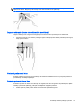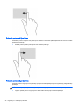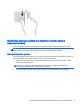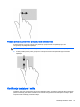User Guide - Windows 8.1
Table Of Contents
- Uvod
- Upoznavanje s računarom
- Povezivanje na mrežu
- Uživanje u mogućnostima za zabavu
- Kretanje po ekranu
- Upravljanje napajanje
- Pokretanje stanja mirovanja i hibernacije
- Korištenje mjerača napajanja i postavke napajanja
- Rad na baterijsko napajanje
- Baterija zapečaćena u fabrici
- Uklanjanje baterije koju može zamijeniti korisnik
- Pronalaženje informacija o bateriji
- Štednja baterijskog napajanja
- Prepoznavanje niskog nivoa napunjenosti baterije
- Rješavanje problema niskog nivoa napunjenosti baterije
- Pohranjivanje baterije koju može zamijeniti korisnik
- Odlaganje baterije koju može zamijeniti korisnik
- Zamjena baterije koju može mijenjati korisnik
- Rad na vanjsko napajanje naizmjeničnom strujom
- Osvježavanje sadržaja softvera tehnologijom Intel Smart Connect Technology (samo odabrani modeli)
- Isključivanje računara
- Hibridna grafika i AMD dvojna grafika (samo odabrani modeli)
- Održavanje računara
- Sigurnost računara i podataka
- Korištenje programa Computer Setup (Postavljanje računara) (BIOS) i HP PC Hardware Diagnostics (Hard ...
- Pravljenje rezervne kopije, obnavljanje i vraćanje
- Specifikacije
- Elektrostatičko pražnjenje
- Indeks
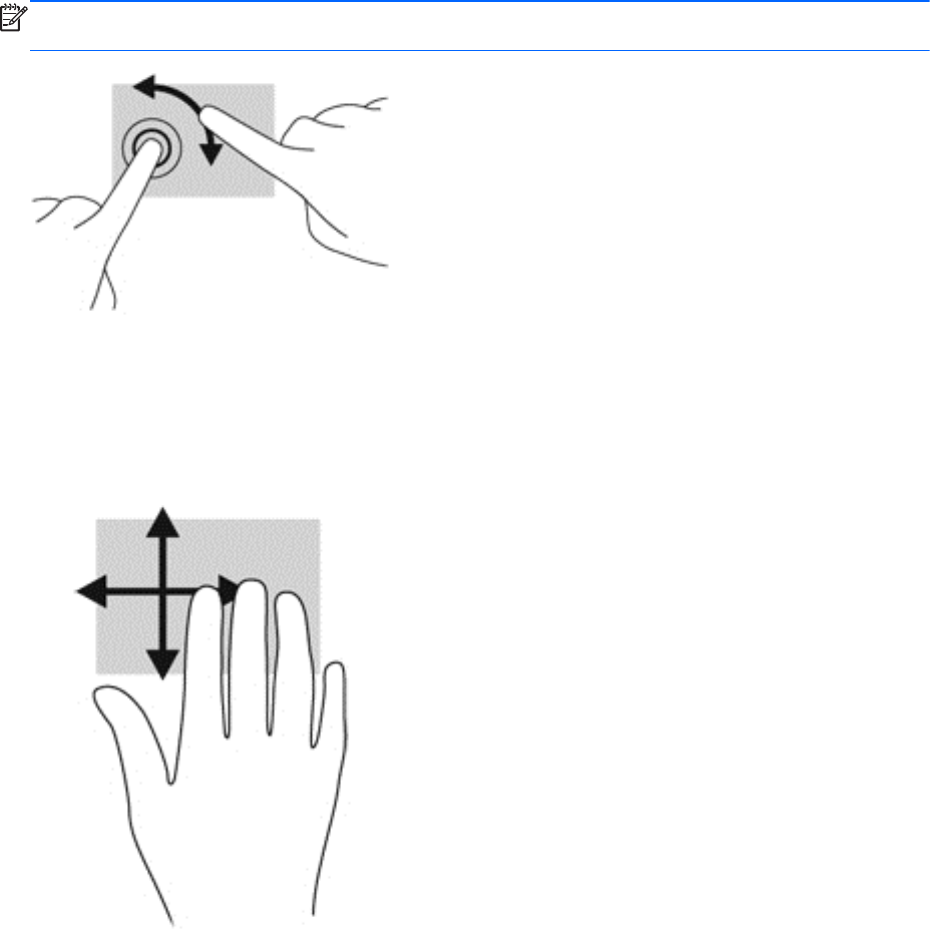
NAPOMENA: Rotiranje je namijenjeno za određene aplikacije u kojima možete manipulirati nekim
objektom ili slikom. Moguće je da rotiranje neće funkcionirati za sve aplikacije.
Lagano udaranje (samo na odabranim modelima)
Lagano udaranje vam omogućava navigaciju kroz ekrane ili brzo pomicanje kroz dokumente.
●
Stavite tri prsta na zonu dodirne podloge i lagano udarajte prstima brzim pokretima prema gore,
dolje, lijevo ili desno.
Prelasci prstima od ivice
Prelasci prstima od ivice vam omogućavaju da izvršavate zadatke kao što su promjena postavki ili
pronalaženje i korištenje aplikacija.
Prelazak prstom od desne ivice
Prelaskom prstom od desne ivice otkrivaju se dugmad, što vam omogućava da pretražujete, dijelite
sadržaje, pokrećete aplikacije, pristupate uređajima ili mijenjate postavke.
●
Pređite prstom polako preko desne ivice kako biste prikazali dugmad.
Korištenje dodirne podloge i pokreta 31